Aug 14, 2025 • Categoría: Soluciones para tarjetas SD • Soluciones probadas
WhatsApp, una de las aplicaciones de mensajería social más populares, no sólo es útil para enviar mensajes, sino que también puede ser una buena forma de compartir fotos e imágenes con esos mensajes. Sin embargo, la pérdida de datos en WhatsApp no es poco frecuente y hay varias maneras en que puedes perder las fotos en tu cuenta.
Si de alguna manera has perdido algunas de las fotos de tu cuenta, hay varias formas de recuperarlas en tu dispositivo. En esta guía veremos algunas de estas soluciones, aunque debemos avisarte de que la solución que utilices dependerá de si tienes o no una copia de seguridad.
Parte 1: Recuperar imágenes borradas de WhatsApp en PC
Si las imágenes de WhatsApp que has perdido están en tu PC, la mejor forma de recuperarlas es utilizar Wondershare Recoverit Data Recovery. Esta herramienta de recuperación es uno de los programas de recuperación de datos más eficaces que puede utilizar gracias a su facilidad de uso y eficacia. Diseñado para detectar todo tipo de dispositivos de almacenamiento, Recoverit escaneará fácilmente tu PC en busca de las fotos de WhatsApp perdidas, permitiéndote recuperarlas en pocos minutos.
Las siguientes son algunas de las características que la convierten en la herramienta de recuperación de datos más idónea;

Recoverit Data Recovery - El mejor software de recuperación de archivos
- Puede recuperar la mayoría de los tipos de datos del disco duro de tu PC y fotos de almacenamiento externo
- Podrás recuperar los archivos perdidos por borrado accidental, ataques de virus, pérdida de una partición o fallo del sistema.
- Todas las fotos se recuperarán por completo, sin perder la calidad del archivo.
Para utilizar Recoverit para recuperar las fotos de WhatsApp perdidas de tu computador, sigue estos sencillos pasos;
Paso 1: Descarga e instala el programa en tu computador. Ejecuta Recoverit y selecciona la unidad con los datos perdidos. Haz clic en "Iniciar" para que el programa comience a escanear la unidad seleccionada.

Paso 2: Recoverit comenzará a escanear la unidad inmediatamente. Ten en cuenta que el escaneado puede tardar varios minutos dependiendo del tamaño de los archivos de la unidad. Si ves los archivos que buscas, puedes hacer clic en el botón "Pausa" o "Detener" para finalizar el escaneo.

Paso 3: Cuando se complete el escaneado, haz clic en un archivo para previsualizarlo y, a continuación, haz clic en "Recuperar" para recuperar el archivo.

Recoverit te permite recuperar hasta 100 MB de datos de forma gratuita. Sólo tienes que descargar el programa en tu computador y podrás recuperar tus fotos de WhatsApp.
Parte 2: Realizar la recuperación de fotos de WhatsApp en el teléfono Android
Si las fotos perdidas están en tu dispositivo Android, hay varios métodos que puedes utilizar para recuperarlas. Entre ellas figuran las siguientes;
Método 1: Restaurar fotos borradas de WhatsApp desde Google Drive
Si tienes una copia de seguridad de tus chats de WhatsApp y sus imágenes en Google Drive, puedes restaurar la copia de seguridad para recuperar las imágenes en el dispositivo. Sigue estos sencillos pasos para hacerlo;
Paso 1: Empieza por desinstalar WhatsApp en tu dispositivo Android. A continuación, vuelve a instalar la aplicación
Paso 2: Sigue las instrucciones para configurar WhatsApp y verificar tu número de teléfono
Paso 3:WhatsApp debería detectar la copia de seguridad de Google. Pulsa "Restaurar" para restaurar los chats y el contenido multimedia de Google Drive.
Paso 4:Una vez finalizado el proceso de restauración, pulsa "Siguiente" y se mostrarán todos los chats recuperados WhatsApp comenzará a restaurar los archivos multimedia.
Método 2: Restaurar fotos borradas de WhatsApp desde una copia de seguridad local
Si tienes una copia de seguridad local de tus chats de WhatsApp y sus imágenes, tendrás que utilizar un ordenador. Sigue estos pasos para restaurar las fotos eliminadas;
Paso 1: Empieza descargando la aplicación de gestión de archivos que quieras utilizar. Hay muchas opciones en play store.
Paso 2: Abre el administrador de archivos y localiza la carpeta llamada "sd card/WhatsApp/Databases". Si no tienes una tarjeta SD en el dispositivo o el archivo no está en tu tarjeta SD, puede que veas "almacenamiento principal" o "almacenamiento interno" en lugar de "tarjeta sd".
Paso 3: Localiza el archivo llamado "msgstore-YYYY-MM-DD.1.db.crypt12" y renómbralo a "msgstore.db.crypt12". No cambies el número después de "Cripta" aunque no sea 12.
Paso 4: Ahora desinstala y vuelve a instalar WhatsApp
Paso 5: Una vez que hayas verificado tu número de teléfono, toca "Restaurar" para restaurar la copia de seguridad y recuperar las fotos de WhatsApp.
Método 3: Utilizar una herramienta de recuperación de datos de Android
Si no tienes una copia de seguridad de las fotos de WhatsApp perdidas, la única forma de recuperarlas es utilizar una herramienta de recuperación de datos. Uno de los mejores es Wondershare dr.fone-Data Recovery (Android). Esta herramienta está diseñada para ayudarte a recuperar fácilmente cualquier dato de tu dispositivo Android, incluidos los datos de aplicaciones como WhatsApp, tanto si tienes una copia de seguridad como si no. Estas son algunas de las características más notables del programa;
- Tiene un porcentaje de éxito muy alto en la recuperación de datos.
- Puedes recuperar casi todo tipo de datos, incluyendo fotos, contactos, videos, mensajes, registros de llamadas y datos de aplicaciones como chats de WhatsApp.
- También se puede utilizar para recuperar datos de dispositivos Samsung rotos
- Admite hasta 6000 dispositivos Android y todas las versiones del sistema operativo Android.
La siguiente es una guía paso a paso para ayudarte a recuperar los datos borrados de WhatsApp en tu dispositivo Android usando dr.fone-Recover (Android);
Paso 1:Instala dr.fone Toolkit en tu computador e inícialo. En la ventana principal, debería ver algunas herramientas diferentes. Haz clic en "Recuperación de datos" para empezar.
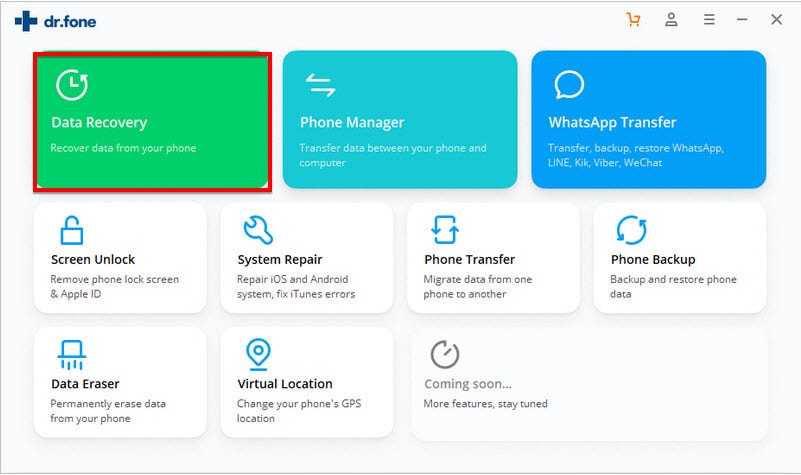
Paso 2: Ahora conecta el dispositivo Android al computador usando cables USB. Activa la depuración USB en el dispositivo para permitir que el programa detecte el dispositivo.
Paso 3:En la siguiente ventana, selecciona "Mensajes y archivos adjuntos de WhatsApp" y haz clic en "Siguiente".
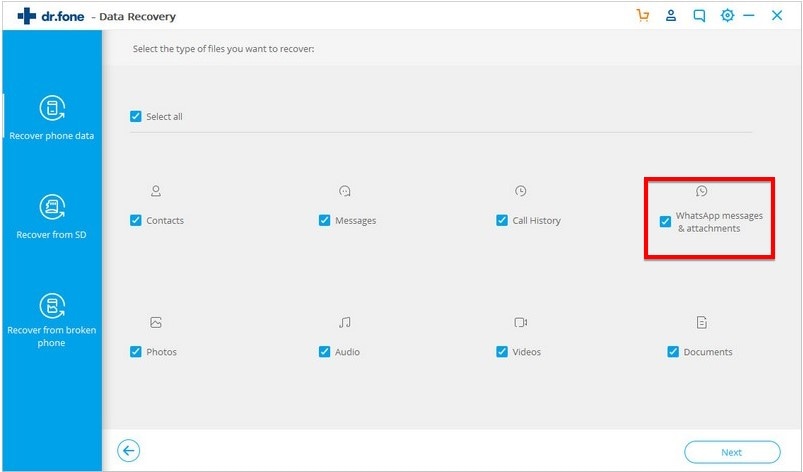
Peso 4:Marca la casilla "Buscar archivos eliminados" para permitir que el programa busque sólo las fotos de WhatsApp eliminadas. Haz clic en "Siguiente" para iniciar el análisis.
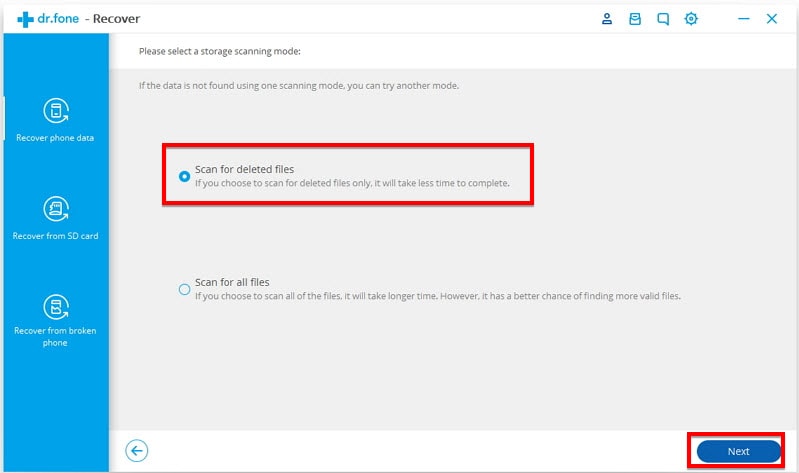
Paso 5: Una vez finalizada la exploración, previsualiza los archivos que aparecen en la siguiente ventana y selecciona los datos que deseas recuperar. Haz clic en "Recuperar en dispositivo" o "Recuperar en computador" para recuperar tus fotos.
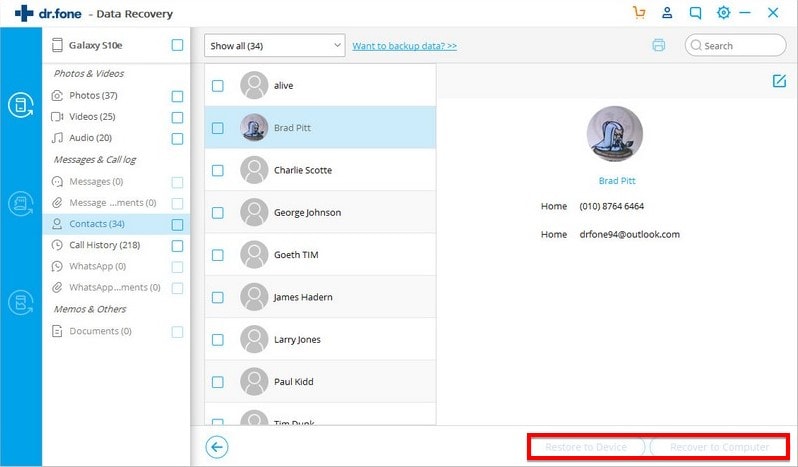
Esperamos que puedas utilizar las soluciones anteriores para recuperar las fotos perdidas. Si experimentas algún problema con las soluciones descritas anteriormente o tienes alguna pregunta sobre la recuperación de datos de WhatsApp, háznoslo saber en la sección de comentarios de abajo y haremos todo lo posible para encontrar soluciones para ti.
Soluciones para Tarjeta
- Recuperar Datos de Tarjeta
- 1.5 mejores softwares gratuitos de recuperación de tarjetas SD
- 2.Recuperar Tarjeta SanDisk
- 3.Recuperar Archivos Borrados
- 4.Recuperar Tarjeta SD Formateada
- 5.Recuperar Tarjeta SD Dañada
- Reparar tarjetas
- Consejos para tarjetas





Alfonso Cervera
staff Editor